
Inhaltsverzeichnis:
- Autor John Day [email protected].
- Public 2024-01-30 07:21.
- Zuletzt bearbeitet 2025-06-01 06:08.

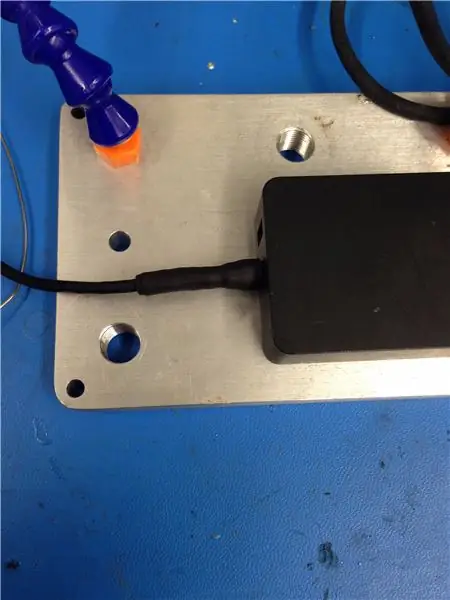
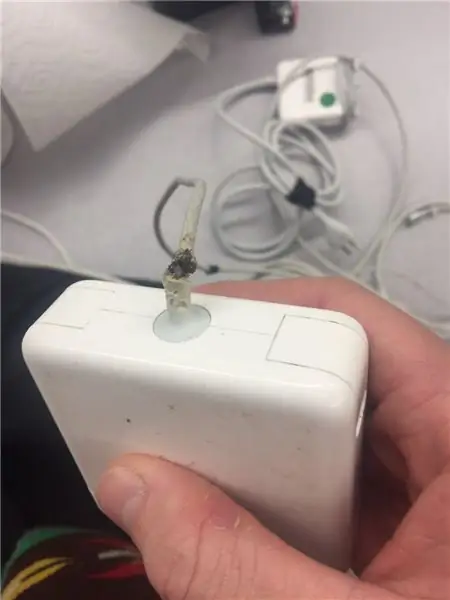
Wenn Sie in der Lage sind, ein defektes Laptop-/Telefonladegerät zu haben und Sie sehen, dass die Drähte freigelegt oder ausfransen, und Sie Ihr Ladegerät seit Wochen richtig biegen, um eine weitere Ladung zu erhalten, und Sie möchten nicht 70-100 Dollar für einen anderen offiziellen ausgeben, dies ist das Instructable für Sie.
Zeit: 10 Minuten
Materialien:
- BARE Kupferdraht (funktioniert nicht mit beschichtetem oder emailliertem!)
- Ein kaputtes Ladegerät
- Ein X-acto/anderes scharfes Messer
- Einige Schrumpfschläuche (oder Isolierband können im Handumdrehen funktionieren, aber es ist nicht großartig und könnte schmelzen)
Ein paar Haftungsausschlüsse: Dies führt wahrscheinlich zum Erlöschen der Garantie. Wenn Sie Apple Care oder Windows Complete Protection haben und eine Versicherung für Ihr Ladegerät abgeschlossen haben, gehen Sie vielleicht zuerst diesen Weg. Außerdem benutze ich diesen Fix seit ein paar Tagen und habe keine Probleme mit Überhitzung, Stößen, seltsamen Stromstößen usw. usw. aber Verwendung auf eigene Gefahr! Ich habe dies mit dem dünnen Ende eines Surface- und Mac-Ladegeräts versucht - sollte auch mit den meisten anderen funktionieren.
Dies ist eine Lösung, die länger halten soll, als Ihr kaputtes Ladegerät einfach in Klebeband zu wickeln, da es die ausgefransten Drähte wieder verbindet, anstatt nur eine Schutzschicht hinzuzufügen, damit es nicht noch mehr ausgefranst wird.
Schritt 1: Bereiten Sie Ihr Ladegerät für den erneuten Anschluss vor
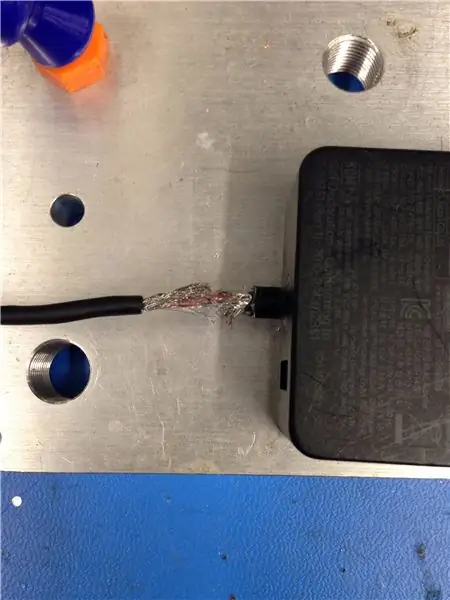
Nehmen Sie ein X-acto / Hobbymesser und entfernen Sie die Isolierung, bis Sie zu einem volleren, nicht ausgefransten Drahtsegment gelangen. Versuchen Sie, diese so kurz wie möglich von einer exponierten Länge zu halten. Angesichts der häufigsten Bruchstellen von Ladekabeln musst du in der Nähe des Ladesteins durch etwas dickeres Plastik gehen - erhitze deine Messerklinge, um bei Bedarf durch das Plastik zu gelangen.
Sie suchen nach ausreichend ungefasertem Kabel, um eine gesunde, physische Verbindung mit unterstützender Verkabelung herzustellen.
Achtung: nicht zu aggressiv in die Isolierung einschneiden. Eine leichte Berührung, mehrere Schnitte reichen aus. Diese Ladegeräte haben dünne Kabel, die mit einer X-acto-Klinge sehr leicht durchtrennt werden können.
Schritt 2: Überbrücken Sie die Lücke

Nehmen Sie einen blanken Kupferdraht (oder einen anderen leitfähigen Draht, stellen Sie nur sicher, dass er leitfähig und BARE ist) und wickeln Sie ihn um Ihren freiliegenden Bereich des Kabels. Achten Sie darauf, die ausgefransten Bits in die Drahtwicklung einzuschließen. Es ist wie ein Haarwickel … für Elektronik. Es muss nicht so eng sein, hilft aber definitiv dabei, sicherzustellen, dass eine Verbindung besteht, und hilft auch bei der strukturellen Integrität.
Wenn Sie versuchen möchten, Kupferband zu verwenden, könnte das auch funktionieren! Ich habe den Draht verwendet, weil ich ihn herumliegen hatte und weil ich dachte, dass Drahtspulen die natürliche Bewegung des Ladegeräts nachahmen würden. Die Dicke spielt keine Rolle, aber je dünner, desto besser. Es muss nur nackt sein! Wenn nicht, haben Sie eine Induktionsspule hergestellt - cool, aber für unsere Zwecke nutzlos.
Schritt 3: Testen Sie es aus
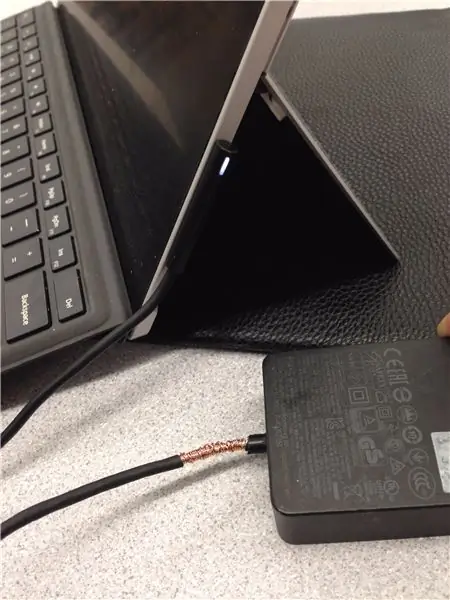
An diesem Punkt sollte Ihr Ladegerät wieder einwandfrei funktionieren. (3-Schritte-Fix, hurra!)
Schließen Sie es zur Überprüfung an Ihren Laptop an. Es gibt wahrscheinlich eine bessere Möglichkeit, dies zu testen, ohne es einfach an Ihren schönen, teureren Laptop anzuschließen, indem Sie es anschließen und dann ein Multimeter oder ähnliches verwenden. Würde gerne Alternativen hören! Es hat meinen Laptop (oder den eines Freundes, den wir ausprobiert haben) nicht kurzgeschlossen und ich kann mir nicht vorstellen, warum es in diesem Setup elektrisch wäre.
Wenn es nicht funktioniert, benötigen Sie möglicherweise eine engere Drahtwicklung oder legen mehr von dem ausgefransten Draht frei, um eine ausreichende physische Verbindung herzustellen.
Schritt 4: (Optional) Löten Sie Ihre Wire Wrap
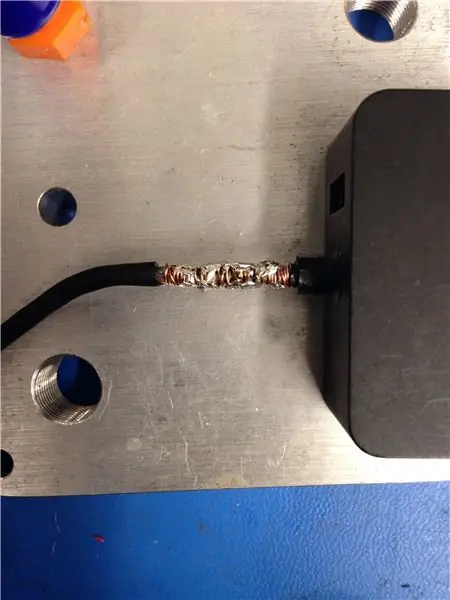
Ursprünglich wollte ich nur die ausgefransten Drähte mit Lötzinn beschichten und den Tag beenden, aber die Isolierung der inneren, unbeschädigten Drähte nicht schmelzen. Dieser Lötschritt hält nur einen Teil des Kupfers an Ort und Stelle und hat möglicherweise dazu beigetragen, den Kupferdraht am ursprünglichen Draht zu befestigen. Wenn Sie es fest genug gewickelt haben, ist es wahrscheinlich in Ordnung, diesen Schritt zu überspringen, insbesondere weil Sie es im vorherigen Schritt getestet haben und wir trotzdem einige Wärmeschrumpfschläuche hinzufügen, um es zu sichern.
Schritt 5: Ziehen Sie einen Schrumpfschlauch / eine Isolierung auf
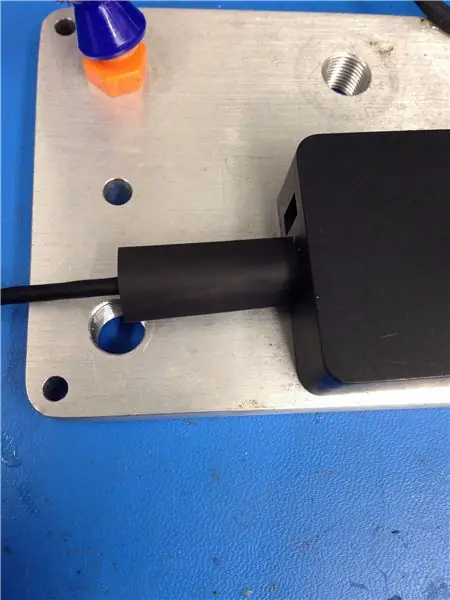
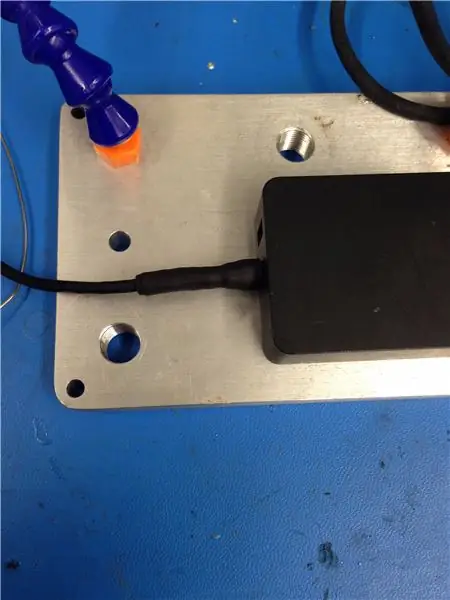
Ich habe einen 3/8-Zoll-Schlauch verwendet, damit er über den Ladekopfanschluss passt. Alles, was Sie tun müssen, ist, ihn an seinen Platz zu schieben und mit einem Fön oder einer Heißluftpistole darauf zu schlagen, und er sollte schrumpfen, um gut zu Ihrem freiliegenden Draht zu passen. Wenn es nicht so stark schrumpft, wie Sie es möchten, wickeln Sie den Schrumpfschlauch in etwas Kupfer und schlagen Sie dann mit der Wärmequelle darauf - das Kupfer erwärmt den Schrumpfschlauch noch mehr.
Wenn Sie keinen Schrumpfschlauch herumliegen haben, funktioniert auch etwas Isolierband. Keine seltsamen Gerüche oder Sorgen über das Schmelzen des Klebebands, da die Hitze ohne den verworrenen ausgefransten Draht darin nicht allzu stark ansteigt. Aber es ist möglicherweise nicht so sicher oder sauber, und da es sich um Klebeband handelt, gibt es einen Klebrigkeitsfaktor.
Schritt 6: Es funktioniert! (Hoffentlich)
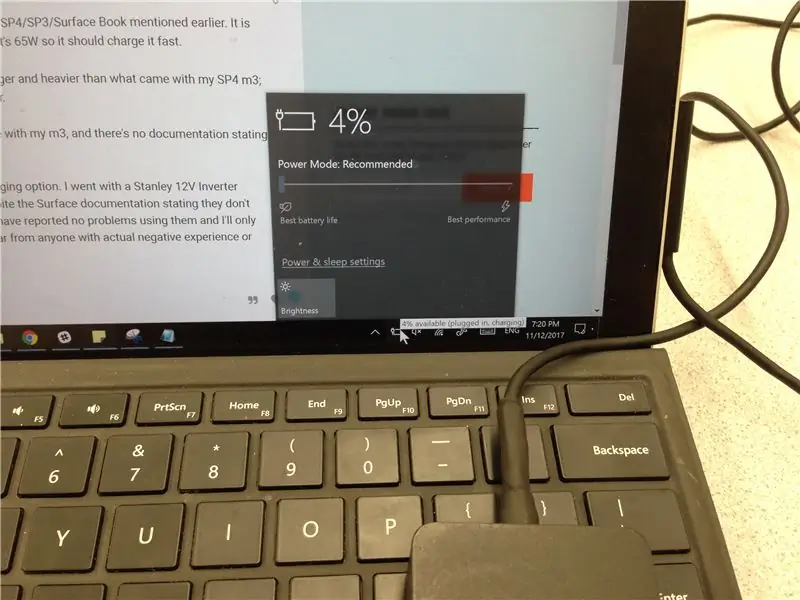
Es klappt! Es lädt! Ohne dass ich es in einem bestimmten Winkel halten muss! So sieht der Schrumpfschlauch auch aus, nachdem Sie 30 Sekunden lang eine Heißluftpistole auf hoher Stufe verwendet haben. Wenn Sie Schrumpfschläuche erhalten, die der Farbe Ihres Ladegeräts entsprechen, ist dies eine ziemlich saubere Lösung.
Lassen Sie mich wissen, ob dies für Sie funktioniert hat und ob Sie bessere Möglichkeiten gefunden haben, dies zu tun. Ich entschied mich für diese Drahtumwicklung, die als Brücke fungiert, anstatt die Drähte vollständig zu schneiden und alle drei internen Drähte neu zu löten.
Empfohlen:
So reparieren Sie ein Plug-and-Play-Satellitenradio.: 6 Schritte

So reparieren Sie ein Plug-and-Play-Satellitenradio.: Bevor Sie beginnen, müssen Sie den besten Standort für die Montage des Satellitenradios auf Ihrem Armaturenbrett oder Ihrer Säule bestimmen, und Sie benötigen einen Sockeltreiber. Schraubendreher und Drahtschneider
So richten Sie ein Heimnetzwerk ein: 6 Schritte

So richten Sie ein Heimnetzwerk ein: Das Einrichten eines Netzwerks kann zunächst entmutigend klingen, aber sobald Sie alles haben, was Sie brauchen, ist es sehr einfach. Die traditionelle Einrichtung erfordert ein Modem und einen Router, aber einige benötigen möglicherweise mehr und andere weniger. Es gibt viele verschiedene
So erhalten Sie Musik von fast jeder (Haha) Website (solange Sie sie hören können, können Sie sie bekommen Okay, wenn sie in Flash eingebettet ist, können Sie es möglicherweise nic

So erhalten Sie Musik von fast jeder (Haha) Website (solange Sie sie hören können, können Sie sie bekommen … Okay, wenn sie in Flash eingebettet ist, können Sie es möglicherweise nicht) BEARBEITET!!!!! Zusätzliche Informationen: Wenn Sie jemals auf eine Website gehen und ein Lied abspielen, das Sie mögen und es wollen, dann ist hier das anweisbare für Sie, nicht meine Schuld, wenn Sie etwas durcheinander bringen (nur so wird es passieren, wenn Sie ohne Grund anfangen, Dinge zu löschen) ) Ich konnte Musik für
So reparieren Sie ein USB-Flash-Laufwerk – wikiHow

So reparieren Sie ein USB-Flash-Laufwerk: Dies zeigt Ihnen, wie Sie die Pins am USB-Port eines Flash-Laufwerks reparieren
LESEN SIE MICH ZUERST: So richten Sie den ultimativen Mac Mini Supercomputer ein - wikiHow

LESEN SIE MICH ZUERST: So richten Sie den ultimativen Mac Mini Supercomputer ein: Der Mac Mini ist im Grunde ein Laptop ohne Bildschirm und ohne Tastatur oder Maus. Sie würden sich denken, wer zum Teufel wird dieses Ding benutzen? Dieser Computer verbraucht jedoch weniger Strom als die meisten Glühbirnen, funktioniert hervorragend, und
